在使用Win10電腦的時候,由於工作需要,我們經常需要下載大文件或者上傳大文件等,等到要睡覺時,這些文件只下載了一半或上傳到一半,如果這時候關機就前功盡棄了,所以很多伙伴只能開機繼續傳文件,等到半夜再起來關機,實在是太麻煩了。其實我們可以創建自動關機任務,這樣就可以安安心心睡大覺了。下面小編給大家講解Win10創建自動關機任務的方法。
具體如下:
1、用小娜搜索“任務計劃程序”並打開;
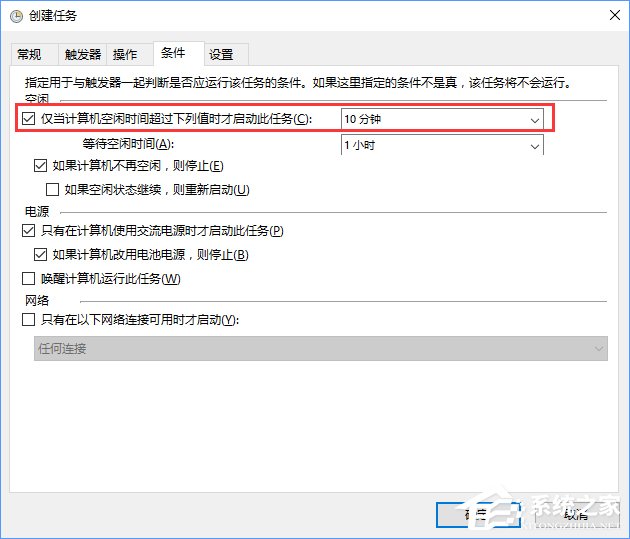
2、點擊任務計劃程序窗口右上角的“創建任務…”;
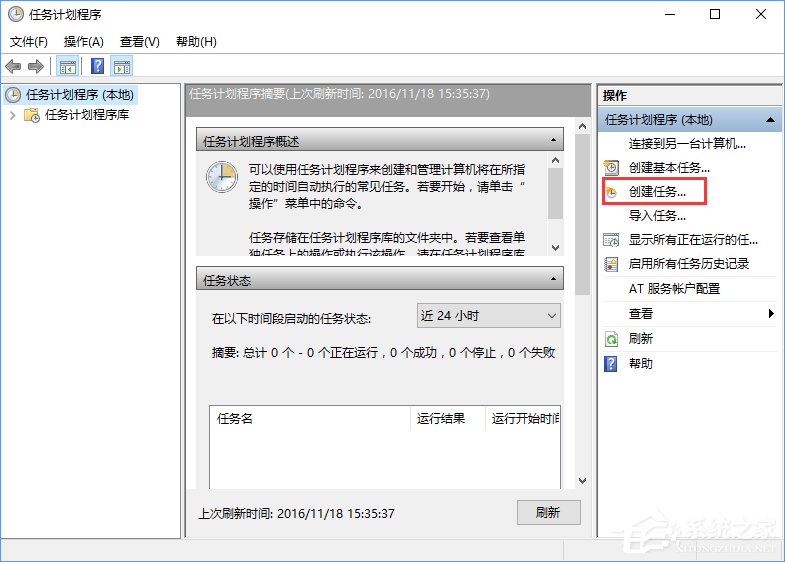
3、在創建任務窗口的“名稱”框中輸入“夜間完成任務自動關機”,為了保證關機操作不因權限不夠而中止,因此需要選中“使用最高權限運行”復選框;
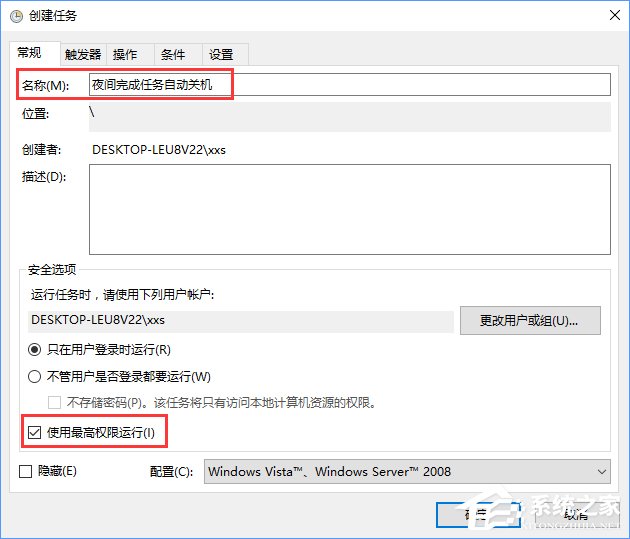
設定關機操作指令:
4、接下來為任務設置關鍵性指令。切換到“操作”選項卡,點“新建”按鈕,打開“新建操作”對話框。選擇“操作”為“啟動程序”,在“程序或腳本”框中輸入關機命令shutdown,在“添加參數”後的文本框中輸入參數/S /F,參數/F表示同時停止當時運行的一切程序。填好之後,點擊“確定”。
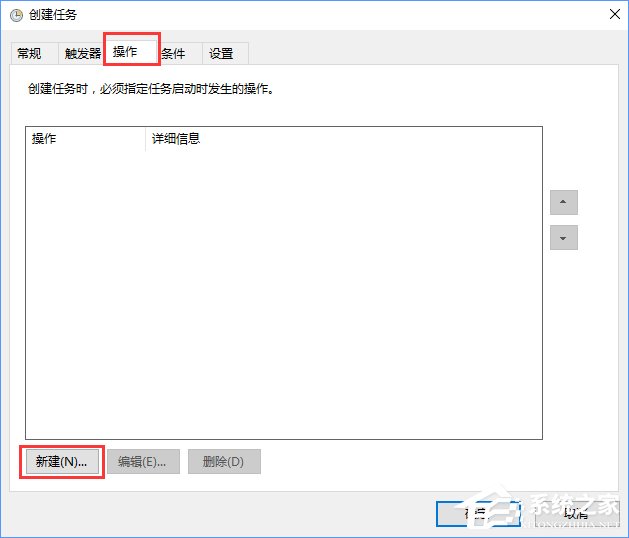
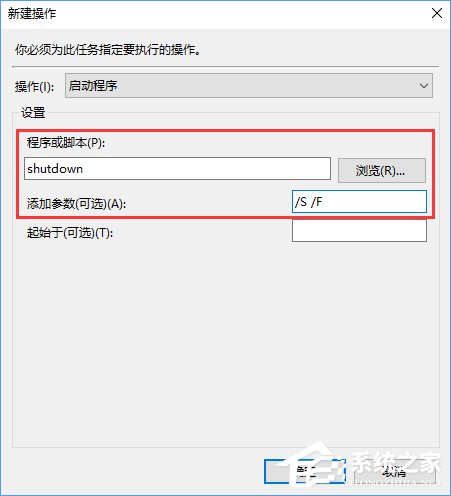
創建空閒關機條件:
6、最後設置關機的條件為系統空閒之時。切換到“條件”選項卡,選中“僅當計算機空閒時間超過下列值時才啟動此任務”前的復選框,然後在後面選擇空閒超時值,這樣可以避免你正在操作電腦時,電腦強制關機。
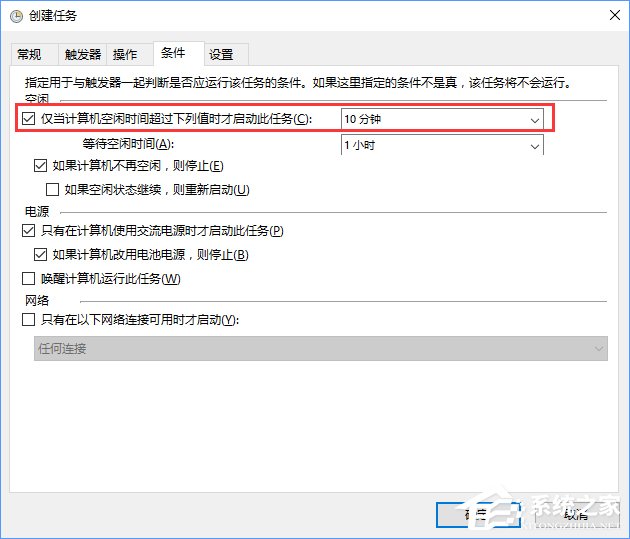
7、切換到“設置”選項卡,設置任務重啟頻率為30分鐘,重新嘗試次數為3次。這樣如果到關機時間仍在使用電腦,計劃任務會在30分鐘後再次試圖關機;如果電腦到時候仍不空閒,計劃任務再等30分鐘,如此類推重新嘗試3次。以上兩個參數可根據自己的情況改變。
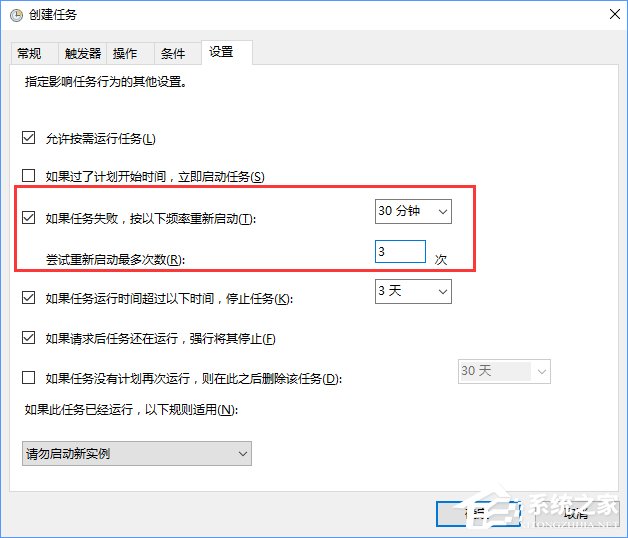
以上就是Win10系統下創建自動關機任務的詳細教程,學會了以後,大家就可以定時關機了,再也不用因為下載文件等工作而半夜起來關機了。